安装 StoreFront
在安装之前
在安装和配置 StoreFront 之前,请查看系统要求。
安装 StoreFront
重要
为避免安装 StoreFront 过程中可能会出现的错误和数据丢失情况,请务必关闭所有应用程序,并且不要在目标系统中运行任何其他任务或操作。
-
从 StoreFront 下载页面下载安装程序。也可以在
\x64\Storefront目录中的 Citrix Virtual Apps and Desktops 映像中找到安装程序。 -
使用具有本地管理员权限的帐户登录 StoreFront 服务器。
-
找到 CitrixStoreFront-x64.exe,然后以管理员身份运行此文件。
-
阅读并接受许可协议,然后单击下一步。
-
如果显示检查必备项页面,请单击下一步。
-
在已做好安装准备页面上,检查所列的安装必备项和 StoreFront 组件,然后单击安装。
-
安装完成后,单击完成。
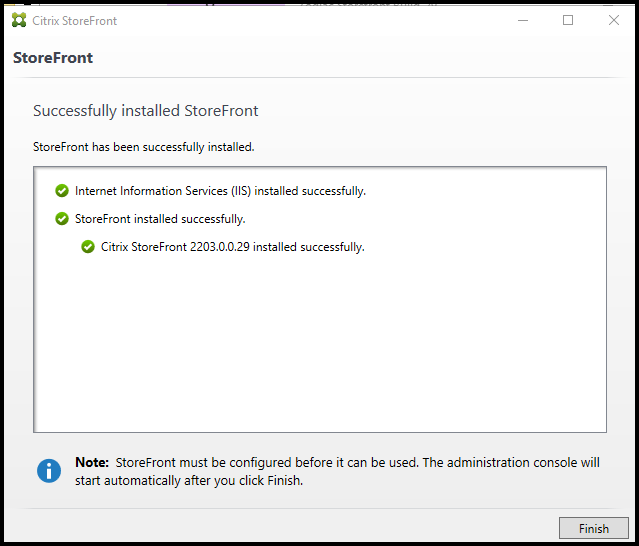
-
StoreFront 可能会要求重新启动以完成安装。单击是立即重新启动。
-
为 HTTPS 配置 Microsoft Internet Information Services (IIS)。有关步骤,请参阅使用 HTTPS 保护 StoreFront 的安全。
从命令提示窗口安装 StoreFront
-
使用具有本地管理员权限的帐户登录 StoreFront 服务器。
-
浏览您的安装介质或下载软件包,找到 CitrixStoreFront-x64.exe,然后将该文件复制到服务器上的一个临时位置。
-
从命令提示窗口中,导航到包含安装文件的文件夹并键入以下命令。
CitrixStoreFront-x64.exe [-silent] [-INSTALLDIR installationlocation] [-WINDOWS_CLIENT filelocation\filename.exe] [-MAC_CLIENT filelocation\filename.dmg] <!--NeedCopy-->使用 -silent 参数可无提示安装 StoreFront 及其必备项。默认情况下,StoreFront 安装在 C:\Program Files\Citrix\Receiver StoreFront 下。但是,可以使用 -INSTALLDIR 参数指定其他安装位置,其中 installationlocation 为 StoreFront 的安装目录。如果计划将服务器作为服务器组的一部分,则这些服务器之间的 StoreFront 安装位置和 IIS Web 站点设置、物理路径和站点 ID 必须一致。
默认情况下,当用户在 Windows 或 macOS 上使用 Web 浏览器打开应用商店时,如果检测不到 Citrix Workspace 应用程序,系统会提示用户从 Citrix Web 站点下载并安装恰当的适用于其平台的 Citrix Workspace 应用程序。您可以修改此行为,以使用户从 StoreFront 服务器下载 Citrix Workspace 应用程序安装文件。有关详细信息,请参阅配置资源对用户的显示方式。
如果要更改此配置,请指定 -WINDOWS_CLIENT 和 -MAC_CLIENT 参数,以将 Citrix Receiver for Windows 或适用于 Windows 的 Citrix Workspace 应用程序以及 Citrix Receiver for Mac 或适用于 Mac 的 Citrix Workspace 应用程序安装文件分别复制到 StoreFront 部署中的适当位置。将 filelocation 替换为包含要复制的安装文件的目录,并将 filename 替换为安装文件的名称。适用于 Windows 的 Citrix Workspace 应用程序以及 Citrix Receiver for Mac 或适用于 Mac 的 Citrix Workspace 应用程序安装文件都包含在 Citrix Virtual Apps and Desktops 安装介质中。
作为 Citrix Virtual Apps and Desktops 的一部分进行安装
您可以将 StoreFront 与 Citrix Virtual Apps and Desktops 安装在同一台服务器上。运行 Citrix Virtual Apps and Desktops 安装程序,然后在扩展部署下选择 Citrix StoreFront。
安装日志
有关日志文件的更多详细信息,请参阅安装日志。
配置 StoreFront
完成安装后,Citrix StoreFront 管理控制台将自动启动。您还可以从“开始”菜单打开 StoreFront。Citrix StoreFront 管理控制台首次启动时,会提供两个选项。
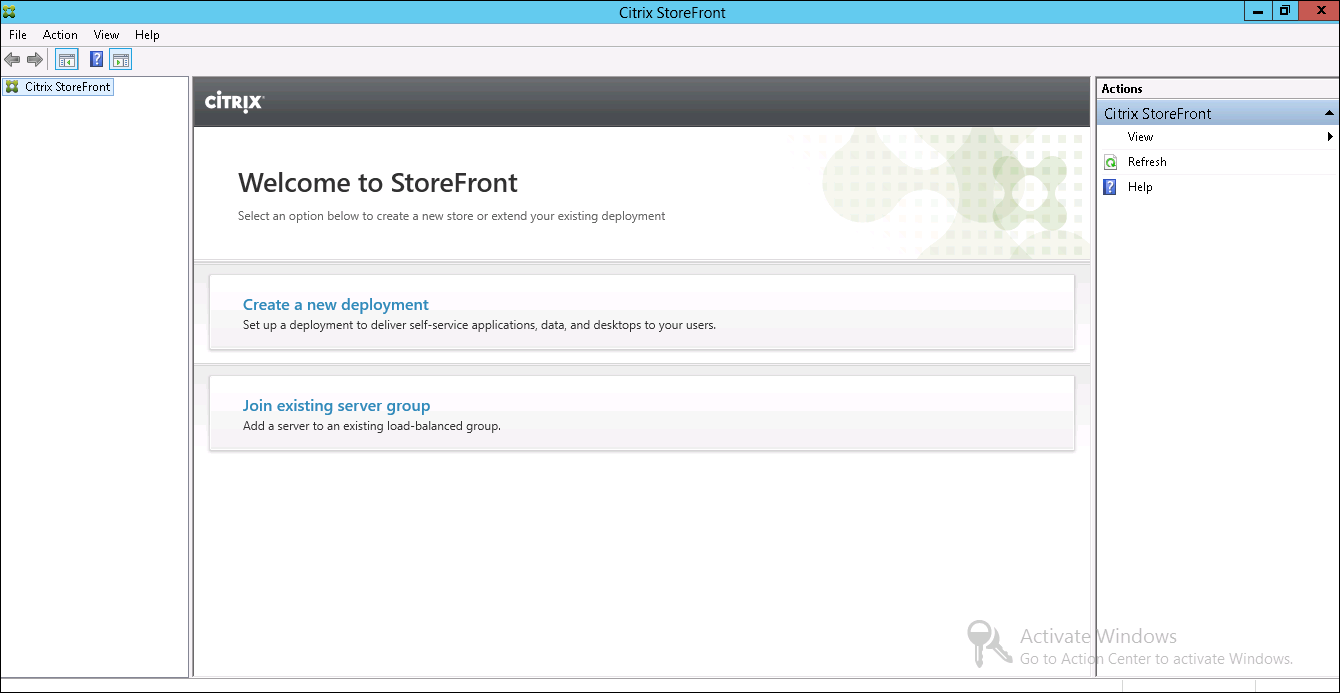
-
创建部署。在新 StoreFront 部署中配置第一台服务器。单服务器部署适用于评估 StoreFront 或小型生产部署。配置第一台 StoreFront 服务器后,可以随时向组中添加更多服务器,以提高部署的容量。
-
加入现有服务器组。将其他服务器添加到现有 StoreFront 部署中。选择此选项可快速提高 StoreFront 部署的容量。多服务器部署需要实现外部负载平衡。要添加服务器,需要访问部署中的现有服务器。
现在,用户可以通过浏览器或本地安装的 Citrix Workspace 应用程序访问您的应用商店。请参阅用户指南。